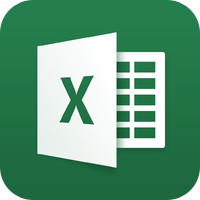先日ご紹介した記事の通り2014年11月より日本でもAppStoreでMicrosoft Excelの公式アプリが登場しました。
iPad・ iPhone版Officeアプリが日本国内についに登場!しかも無料! | Excelを制する者は人生を制す ~No Excel No Life~
すでにver.1.3になってますが、ようやく触れそうなので、どしどし記事としてシェアしていきたいと思います。
今回は初回ということで初期設定方法について解説していきます(*^^*)
操作手順
アプリを起動すると、アプリの説明画面が表示されます。
1. 次のスライド(真ん中)へスワイプ
2. 次のスライド(右)へスワイプ
最後にサインインかアカウント作成を求める画面へ遷移しました。
3. 「サインイン」をタップ
Microsoftアカウントの登録方法は下記記事で紹介しているのでご参考になさってください。
ExcelなどのOffice製品を格納するのに最適なSkyDrive(スカイドライブ)の登録方法 | Excelを制する者は人生を制す ~No Excel No Life~
サインイン画面が表示されます。
4. Microsoftアカウントの登録メールアドレスを入力
5. 「次へ」をタップ
6. Microsoftアカウント・パスワードを入力
7. 「サインイン」をタップ
「準備が完了しました」というメッセージが表示されました。
8. 「ドキュメントを作成および編集する」をタップ
最新情報として、現verの1.3にて追加された機能が紹介されています。
画面が長くて2枚分になっていますが4つ紹介されていました。
- DropBoxのサポート
- 無料で作成および編集
- Excel For iPad
- ブックの保護
DropBox内のファイルを編集する予定がある方は事前に「アカウント追加」から連携させておきましょう。
まとめ
無料で編集もできて、かつiPhoneもiPadでも使えるなんて、便利すぎます!
ただ、どこまでPC版と異なるのか、いまいち把握しきれていないので、触ってみてどう使い分けた方がいいのかも整理したいところですね。
次回以降もしばらくはiOSアプリ「Microsoft Excel」中心で解説していく予定です。